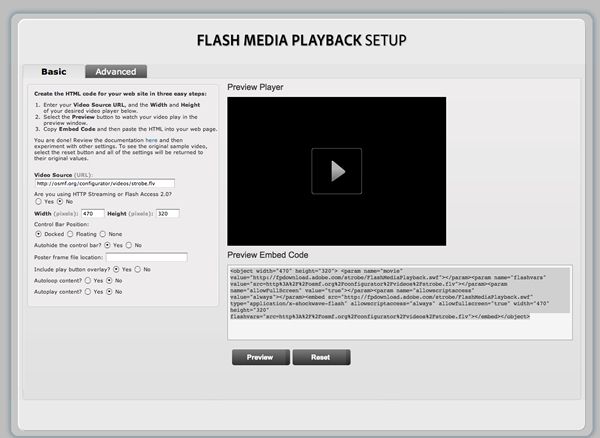最佳视频播放器:Adobe Flash Media Playback
与世界分享视频的最快和最简便的方法是将其放置于因特网。 为了使得大家能够观看视频,视频播放器是必不可少的。 为了让每个人都能享受这一便利,Adobe已经发布了一款免费视频播放器,其名称为Flash Media Playback视频播放器。 作为最佳视频播放器,Flash Media Playback能够在你需要的时候方便地在线免费找到它。 你可以通过添加少量的代码即可在任何web页面使用这一播放器。 本文描述了如何使用Flash Media Playback视频播放器方便地发布视频,并且给出了可用的功能强大选项的概述。
Flash Media Playback是一款优秀的视频播放器,它适用于博客、小型商务活动、企业网站以及需要使用简单解决方案以提供卓越的、基于web的视频体验的任何人。 Flash Media Playback可以处理与连接视频源相关的复杂问题,并且为用户提供高质量的视频播放效果。 下面是一个利用Flash Media Playback 视频播放器播放的视频范例。
要求
为了最大程度地利用本教程,你需要准备下列软件和文件:Flash Media Playback 视频播放器
Flash Media Playback video player
- 了解更多详情
Web 文件
- 上载至web服务器的视频文件 (FLV)
- 上载至web服务器的web页面,它包含播放器嵌入代码<0}
Dreamweaver CS5 (optional)
- 试用
- 购买
Prerequisite knowledge
要求具有使用HTML的经验并且了解基本HTML概念。
使用Flash Media Playback视频播放器
如果希望将Flash Media Playback视频播放器集成至你的web页面,你只需将播放器嵌入代码添加至该HTML页面即可。 当访问者在浏览器中加载该web页面时,Flash Media Playback将会自动在该页面显示你的视频播放器。
共有两种方式创建必需的嵌入代码,以便能够使用Flash Media Playback。
- Flash Media Playback Setup页面
- 人工编辑嵌入代码
Flash Media Playback Setup页面
如需复制该嵌入代码,请访问Flash Media Playback Setup页面:osmf.org/configurator/fmp/。 Flash Media Playback Setup页面 (参见图1) 包含左右两个主要部分。 使用左边的表格输入视频的值:视频源地址和各种自定义设置。 页面的右边包含一个预看播放器和预看嵌入代码。 输入相应值,然后点击Preview以生成合适的嵌入代码。
图1. Flash Media Playback Setup屏幕
该表格包含两个必需设置的字段:
- 视频源URL (链接至视频文件)
- 播放器尺寸(宽度和高度)
Flash Media Playback还支持其它许多可配置参数。 然而,仅仅上面列出的值是必需的,其它参数是可选的或可以使用默认值填充。 只要你提供播放器的视频URL和尺寸,即可以生成正确的嵌入代码。
在Flash Media Playback Setup页面的上部显示两个标签:
- Player (默认选择)
- Advanced
如需了解关于这些选项的更多信息,参见下列文档:
- Using Flash Media Playback and Strobe Media Playback(PDF, 530 KB)
人工编辑嵌入代码
如果你熟悉HTML代码,你可以人工编辑Flash Media Playback嵌入代码,而无需从Flash Media Playback Setup页面复制该代码。 你可以使用任意文本编辑器更新该嵌入代码。 如果需要,你可以先复制一些现有的嵌入代码,然后对其进行编辑;你也可以从头手工输入嵌入代码。
注:如果手工编写的嵌入代码由于输入错误而包含差错,则播放器不能加载并且视频也不能播放。 由于代码差错难于解决,因此只有你拥有能够发现和排除HTML代码故障的经验,才推荐使用人工编辑方式。 当进行人工编辑代码时,像Adobe Dreamweaver CS5等HTML编辑器是非常有用的工具。
Flash Media Playback支持
除了Flash Media Playback的全套文档之外,Adobe还提供了一个支持论坛。 Flash Media Playback用户能够访问这些资源以便获取问题解答并且学习最佳实践方法。 请访问Flash Media Playback论坛以便参与社区活动和提出与Flash Media Playback相关的问题。
Flash Media Playback没有包含的高级视频播放器选项
Flash Media Playback是一个极具创造性的视频播放器解决方案。 它非常易于实现并且支持各种定制方式以便改变播放器的外观。 Strobe Media Playback(SMP) 是另一个你值得一试的解决方案。
Flash Media Playback和Strobe Media Playback本质上是相同的-它们均支持相同的配置和植皮方法。 然而,Flash Media Playback不包含下列两个功能,而在使用Strobe Media Playback时,这两个功能是可用的:
- 在任何web服务器上自由托管播放器
- 访问播放器源代码
尽管Strobe Media Playback允许你在任何web服务器上托管播放器,但该功能带来一个限制:不能使用Flash Player高速缓存功能。 当任何访问者首次加载一个包含Flash Media Playback的web页面,Flash Media Playback将首先被下载,然后存储于计算机的Flash Player 高速缓存器(使用一个特殊的、带有SWZ文件扩展名的签名文件)。 从此以后,当访问者访问其它使用Flash Media Playback的页面时,Flash Media Playback加载非常快速,因为它已经安装于计算机之中。 由于使用了Flash Player快速缓存功能,使用Flash Media Playback首次观看视频的速度要比使用Strobe Media Playback更快。
由于Strobe Media Playback是一个开源项目,并且该源代码可以公开获得,因此许多具有丰富经验的ActionScript编程人员的机构能够对该代码进行扩展和以各种方法定制其播放器,而这些方法在使用Adobe提供的标准Flash Media Playback播放器时是无法获得的。
对于需要更多定制功能的视频和媒体播放器,开发人员可以充分利用功能强大的开源媒体框架(Open Source Media Framework (OSMF))。 Flash Media Playback和Strobe Media Playback均构建于OSMF之上。 OSMF仍在不断演化,并且一旦OSMF获得新的功能,它们将会同时包含于Flash Media Playback和Strobe Media Playback的未来版本。
如需了解关于OSMF的更多信息,请访问 OSMF.org。 你也可以阅读我的文章:Open Source Media Framework: Introduction and Overview.
Adobe Creative Suite 5 应用程序包含许多用于在web页面中显示视频的附加选项。 例如,Adobe Flash Professional CS5包含一个易于使用的视频播放组件,其名称为FLVPlayback,并且Dreamweaver CS5提供一个非常有用的用户界面,以便在HTML页面中插入FLV视频文件。 关于这些选项的更多信息,请参阅下列文章:
- Getting started with the ActionScript 3 FLVPlayback component
- Adding video to a web page
此外,也可以参考 Video Technology Center 和Video Learning Guide for Flash 以便获得关于准备、编码和在线发布视频内容的更多信息。
作者简介
provenWebVideo.comGreg Hamer是provenWebVideo.com的创建者和首席架构师,provenWebVideo.com是一家web和移动应用程序开发和软件设计公司。Greg及其provenWebVideo.com团队专门帮助客户构建高度互动的数据驱动应用程序、实时应用程序以及利用Adobe Flash Platform在web中发布视频的视频播放器。他们专门研究与Flash视频相关的所有事宜,其中包括Flash媒体服务器、Flash 媒体互动服务器、开源媒体框架(Open Source Media Framework (OSMF))以及基于Flash Media Playback 和 Strobe Media Playback的定制视频播放器。Greg是一个撰稿人、各种会议的常规演讲嘉宾以及Adobe认证教师 (Adobe Certified Instructor) (Flash, Flex, Flash Video, OSMF, FMS, FMIS, ActionScript, ColdFusion和 Java)。
原文链接: http://blog.csdn.net/peijiangping1989/article/details/6734632